Как добавить учетную запись электронной почты в приложение «Почта» в Windows 10
![]()
Windows 10 изначально предлагает нам приложения, позволяющие проверять электронную почту, защищаться от различных угроз, циркулирующих в Интернете, редактировать фотографии и даже видео и многое другое. Windows 10 выпустила дизайн, похожий на тот, который мы могли найти в Windows 8.но улучшилось.
Одно из улучшений можно найти в приложении «Почта», родном приложении Windows 10, с помощью которого мы можем проверять наши учетные записи электронной почты. Изначально, когда мы устанавливаем Windows 10 в первый раз, включается используемая нами учетная запись Microsoft, но мы можем добавить больше аккаунтов.
Добавьте учетную запись электронной почты в приложение «Почта» Windows 10.
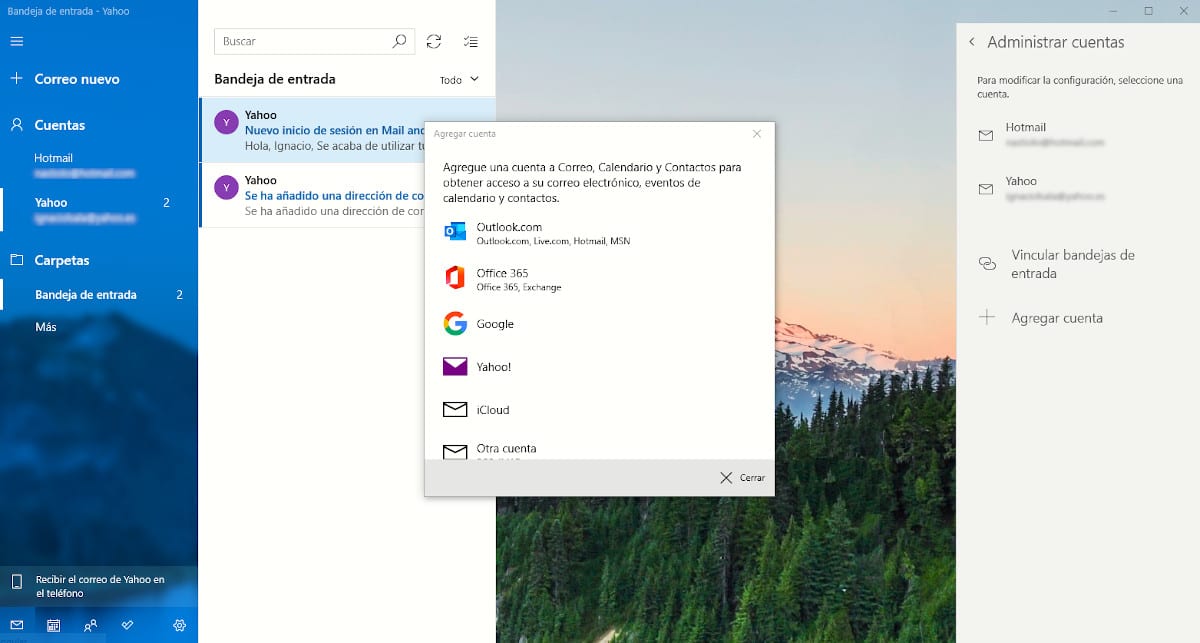
- После того, как мы открыли приложение электронной почты, мы должны перейти в шестерня который находим внизу экрана и нажимаем его.
- В правой части приложения будут показаны различные параметры конфигурации, которые приложение предлагает нам. Чтобы добавить новую учетную запись электронной почты, мы должны нажать на Управляйте аккаунтами.
- Далее нажмите «Добавить учетную запись».
- Далее мы должны установить службу электронной почты, которую мы хотим добавить, из различных вариантов:
- Outlook/Live/Hotmail/MSN
- Офис 365
- Yahoo
- iCloud
- Другая учетная запись POP/IMAP
- Расширенная конфигурация
- В данном случае мы собираемся настроить учетную запись Yahoo (шаги по добавлению учетной записи Gmail можно найти в другой статье).
- Далее мы должны войдите в нашу учетную запись электронной почты Yahoo и нажмите «Далее».
- Следующий, он запросит у нас пароль нашего аккаунта. Нажимаем Далее.
- В следующем окне Почта нас спросит разрешение на доступ к нашей учетной записи Yahooнапример контакты, календарь и профили.
Мы должны разрешить доступ к этим даннымтак как в противном случае мы не сможем получить доступ к нашей учетной записи Yahoo из приложения Windows 10 Mail.





